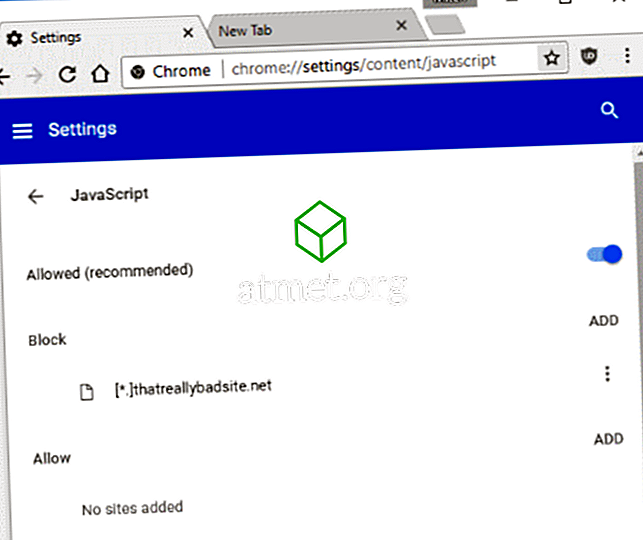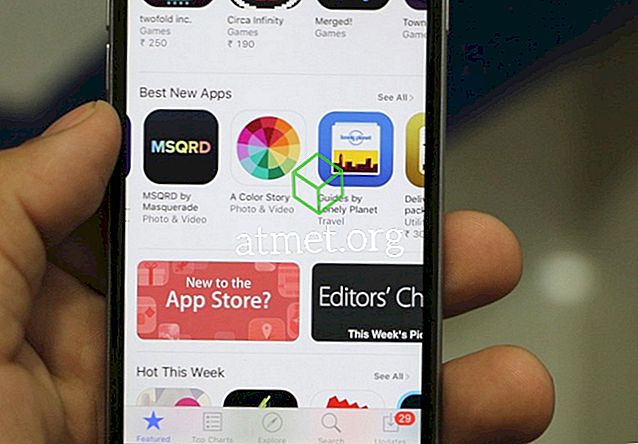जावास्क्रिप्ट एक आसान विशेषता है जो Google क्रोम और कई अन्य वेब ब्राउज़रों में वेब पेजों के साथ अधिक इंटरैक्शन की अनुमति देता है। कुछ लोग उन वेबसाइटों को प्रकाशित कर सकते हैं जो स्क्रिप्टिंग भाषा का दुर्भावनापूर्ण रूप से उपयोग करते हैं। आपकी सुरक्षा के लिए, आप इन चरणों में Chrome में जावास्क्रिप्ट को अक्षम या सक्षम कर सकते हैं।
क्रोम सेटिंग्स से
- Chrome में चरणों के निम्नलिखित सेटों में से एक करें:
- Chrome में, " मेनू " चुनें

- एड्रेस बार में " क्रोम: // सेटिंग्स / कंटेंट / जावास्क्रिप्ट " टाइप करें, फिर " एंटर " दबाएं
- Chrome में, " मेनू " चुनें
- नीचे स्क्रॉल करें और " Adv " विकल्प चुनें, फिर " सामग्री सेटिंग ... " बटन चुनें।
- वांछित के रूप में " अनुमति " या " अवरुद्ध " करने के लिए सेटिंग टॉगल करें। वैकल्पिक रूप से, आप " प्रबंधित अपवाद ... " बटन का चयन करके और " होस्टनाम पैटर्न " फ़ील्ड के तहत वेबसाइट के URL को जोड़कर विशिष्ट वेबसाइटों पर जावास्क्रिप्ट को अनुमति या ब्लॉक कर सकते हैं। वहां से, " व्यवहार " को "ब्लॉक " या "अनुमति दें " पर सेट करें। आप वेबसाइटों के आंशिक खंडों को भी ब्लॉक कर सकते हैं।
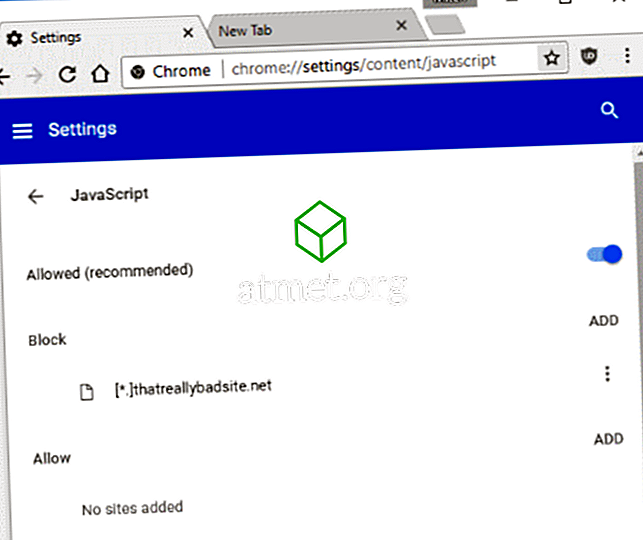
जावास्क्रिप्ट को अक्षम करने के लिए शॉर्टकट आइकन बनाएं
यदि आप एक विशेष आइकन बनाना चाहते हैं जो कुछ ब्राउज़िंग सत्रों के लिए जावास्क्रिप्ट को निष्क्रिय करता है, तो आप -disable-javascript स्विच का उपयोग कर सकते हैं। उदाहरण के लिए, विंडोज उपयोगकर्ता अपने डेस्कटॉप पर राइट-क्लिक कर सकते हैं, फिर एक आइकन बनाने के लिए " नया "> " शॉर्टकट " पर जाएं:
C: \ Users \ yourusername \ AppData \ Local \ Google \ Chrome \ Application \ chrome.exe -disable-jasascript

नोट: किसी कारण से ऐसा लगता है कि इस स्विच का उपयोग करने से जावास्क्रिप्ट पूरी तरह से बंद नहीं होता है। मैंने अभी भी अपने परीक्षण में कुछ उदाहरणों का अनुभव किया जहां यह काम किया और अन्य जहां यह नहीं था। आप इस ट्यूटोरियल में सूचीबद्ध पहली विधि का उपयोग करके बेहतर हैं।